Offline- und Online-Konvertierungsprozess: Der beste Weg, OGV in FLV zu konvertieren
Bei der Verwendung von OGV-Videos kann dieses verlustbehaftete Dateikomprimierungs-Videoformat Sie irritieren, da sie nach den Anpassungen verschwimmen. Die Dinge werden sich jedoch verbessern, wenn Sie zuerst das OGV- in das FLV-Format konvertieren, bevor Sie es online teilen. Die einzige Herausforderung besteht darin, ein einfach zu bedienendes und dennoch leistungsstarkes Videokonverterprogramm zu finden. Glücklicherweise haben wir das Beste für die Offline- und Online-Nutzung, um es einfach zu machen OGV in FLV umwandeln Datei Format. Folgen Sie einfach den Schritten in diesem Artikel.
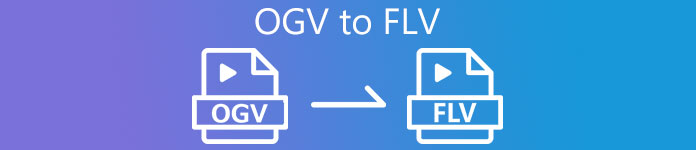
Teil 1. So konvertieren Sie OGV mit Leichtigkeit in FLV [Offline]
Um ehrlich zu sein, gibt es viele Videokonverter online, aber nur eine Handvoll von ihnen kann eine OGV-Konvertierung unterstützen. Da das genannte Format für die meisten Videokonsumenten nicht üblich ist, haben Konverter nichts dagegen, es in ihre Dateiformatunterstützung aufzunehmen. Aus diesem Grund ist wo Video Converter Ultimate kommt praktisch. Es unterstützt vollständig die OGV-Eingabe und ermöglicht es Ihnen, OGV-Videodateien schnell in FLV-Formate zu konvertieren. Es ist auch erwähnenswert, dass es Ihre OGV-Videos transformieren und mit praktischen Tools bearbeiten kann. Alles, was Sie brauchen, ist in Video Converter Ultimate. Daher bieten wir Ihnen die einfachsten Schritte an, die Sie befolgen können:
Schritt 1: Bevor Sie die Software verwenden können, müssen Sie sie zuerst auf Ihrem Desktop installieren. Sie können dies tun, indem Sie auf eines der Kostenlose Download-Schaltflächen unten, je nach verwendetem Betriebssystem. Warten Sie, bis der Download der .exe- oder .dmg-Datei abgeschlossen ist, und öffnen Sie sie anschließend, um den Installationsvorgang zu starten. Schließlich können Sie die Software direkt nach Abschluss starten, indem Sie auf klicken Jetzt anfangen.
Free DownloadFür Windows 7 oder höherSicherer Download
Free DownloadFür MacOS 10.7 oder höherSicherer Download
Schritt 2: Sobald das Fenster ein Popup hat, befinden Sie sich in einer Benutzeroberfläche mit einem +-Button in der Mitte. Um die zu konvertierende Videodatei zu importieren, klicken Sie darauf oder ziehen Sie die Datei selbst in das Programm und legen Sie sie dort ab.
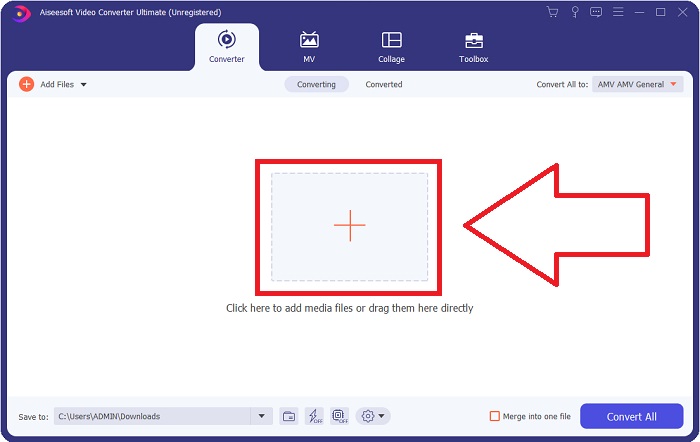
Schritt 3: Auf der rechten Seite wird Ihnen das aktuelle Dateiformat Ihres Videos angezeigt. Klicken Sie darauf und es werden Ihnen alle Formate angezeigt, die Sie auswählen können. Scrollen Sie in diesem Fall nach unten und wählen Sie FLV, oder Sie können es einfach in der Suchleiste unten suchen. Auf der rechten Seite der Registerkarte können Sie nun auch auswählen, welche Videoqualität Sie für Ihre konvertierte Datei wünschen.
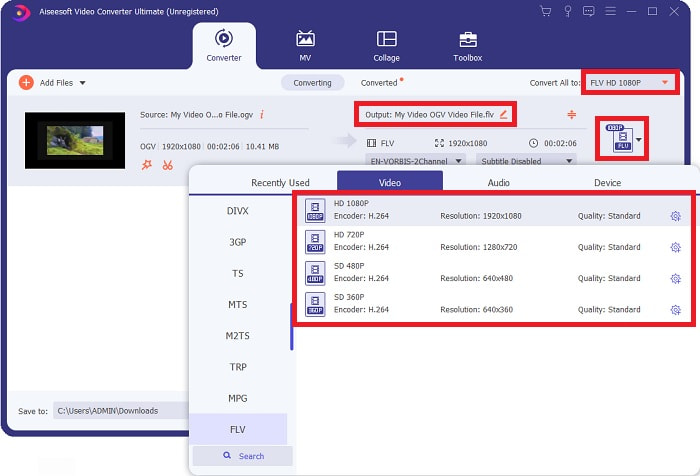
Schritt 4: Wenn Sie nach weiteren Optionen suchen, finden Sie diese, indem Sie auf das Zahnradsymbol neben der ausgewählten Videoqualität klicken. Damit können Sie die Videoauflösung und andere Optionen wie Bildrate, Abtastrate, Bitrate und Encoder weiter bearbeiten. Wenn Sie zufrieden sind, klicken Sie einfach auf Erstelle neu Schaltfläche in der unteren rechten Ecke, um die Änderungen zu speichern.
Schritt 5: Wenn Sie mit allen Anpassungen fertig sind, können Sie die Konvertierung ordnungsgemäß starten, indem Sie auf klicken Konvertieren alle in der unteren rechten Ecke und warten, bis es fertig ist.
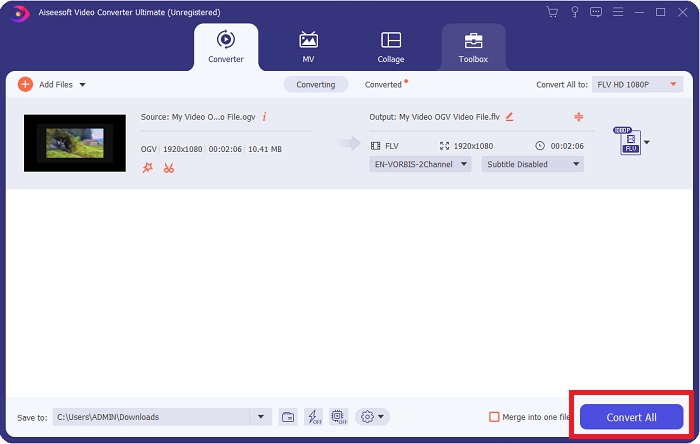
Teil 2. Eine andere verfügbare Methode zum Konvertieren von OGV in FLV [Online]
Wenn es die Zeit nicht zulässt und Sie Ihre OGV-Datei so schnell wie möglich in FLV konvertieren müssen, brauchen Sie sich keine Sorgen zu machen, denn wir haben Sie immer noch abgedeckt. Sie können das Online-Pendant der genannten Software nutzen und bieten Ihnen nach einer reibungslosen Konvertierung dennoch höchsten Komfort. FVC Free Video Converter Online ist ein Webtool, das OGV-Dateien einfach in FLV umwandeln kann und trotzdem die genaue Auflösung und Audioqualität bietet. Um es zu verwenden, müssen Sie die folgenden Schritte ausführen:
Schritt 1: Klicke hier Verknüpfung, und es leitet Sie zum Online-Konverter selbst weiter. In der Mitte der Seite befindet sich ein Button mit der Aufschrift Dateien hinzufügen. Sie müssen darauf klicken, um den Launcher herunterzuladen; Sie müssen die Videodatei importieren, die Sie konvertieren möchten.
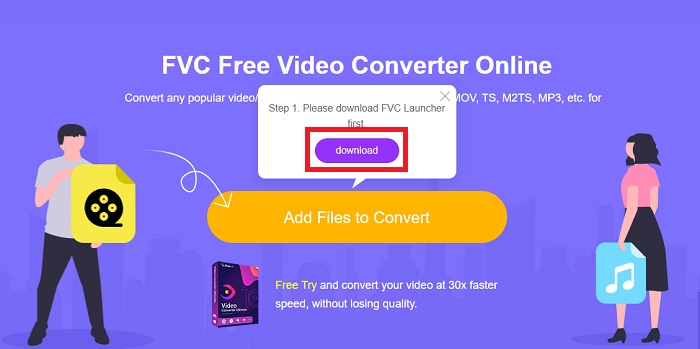
Schritt 2: Wenn Sie fertig sind, können Sie Ihre Datei jetzt hochladen, indem Sie erneut auf die Schaltfläche klicken. Bei erfolgreichem Upload erscheint eine Schnittstelle. Von dort aus können Sie nun auswählen FLV unter den anderen Formaten, die am unteren Rand des Fensters angeboten werden.
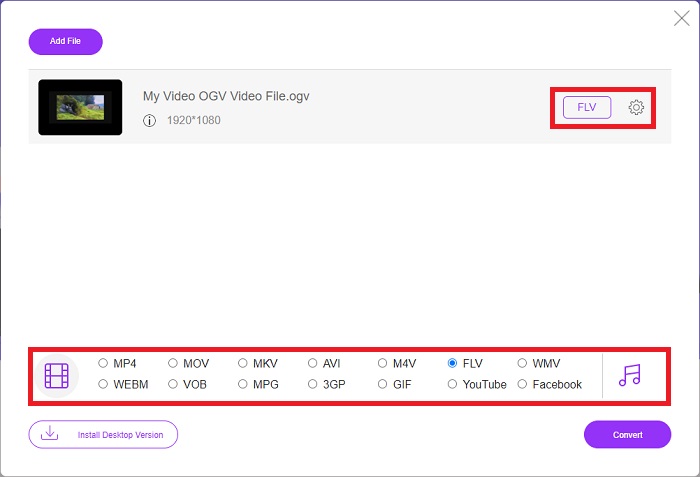
Schritt 3: Ebenso finden Sie ganz rechts ein Zahnradsymbol, in dem Sie Ihr Video weiter bearbeiten können. Wenn Sie darauf klicken, finden Sie die Video- und Audioeinstellungen, mit denen Sie Encoder, Auflösung, Bildrate und mehr bearbeiten können. Klicken in Ordnung und klicken Sie auf Konvertieren Schaltfläche in der unteren rechten Ecke, um den Konvertierungsprozess zu starten.
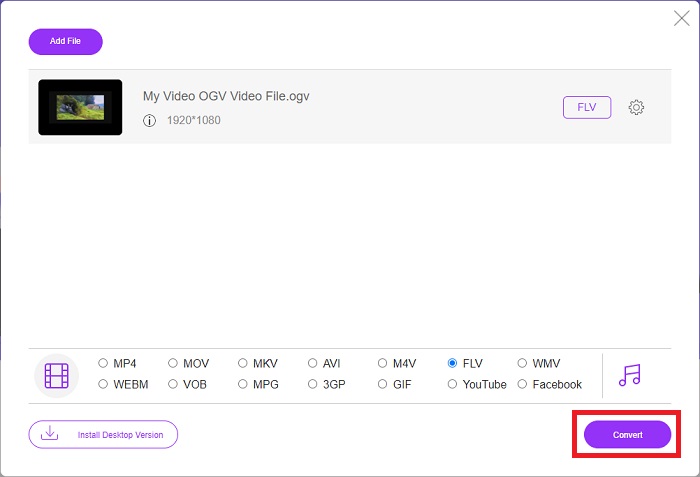
Teil 3. Erweitertes Wissen über OGV und FLV
Wenn Sie mehr über die beiden verglichenen Dateien erfahren möchten, stellen wir Ihnen hier alle notwendigen Informationen zur Verfügung, die Sie vielleicht lesen möchten:
Die Videocodierungsmethode von Ogg Vorbis kann in den meisten Fällen mit Dateien mit der Dateierweiterung .ogv verknüpft werden. Ogg Vorbis ist ein nicht patentiertes Open-Source-Audiokomprimierungsformat. Das Containerformat für Audio-, Video- und Informationsdateien ist als Ogg bekannt, während die Audiokompressionstechnologie Vorbis benannt ist. Das OGV-Dateiformat ist ein Container für Videodateien. Videostreams, die mit einem oder mehreren Videocodecs wie Theora und DivX verknüpft sind, können in OGV-Dateien gefunden werden. Benutzer können das aufgezeichnete Material in der Inhaltsdatei auf mehreren Mediengeräten wiedergeben, die diese Dateien verwenden.
Andererseits ist eine im Adobe Flash Video (FLV)-Containerformat gespeicherte Videodatei eine FLV-Datei. Adobe Flash Player verwendet es hauptsächlich, um Online-Videoinhalte wie Filme und TV-Episoden anzubieten. Beachten Sie auch, dass es sich um ein offenes Format handelt, das von einer Vielzahl von Nicht-Adobe-/Macromedia-Apps unterstützt wird. Für einen genaueren Vergleich der beiden haben wir eine Tabelle speziell für Sie erstellt.
| Ogg Vorbis (OGV) | Adobe Flash-Video (FLV) | |
| Dateierweiterung | .ogv | .flv |
| Entwickler | Xiph.Org-Stiftung | Adobe Systems Incorporated |
| Unterstützende Programme | MPlayer Classic, VLC Media Player, Jriver Media Center, MPUI | RealPlayer, Apple QuickTime Player, Mplayer, VLC Media Player |
| Vorteile | OGG hat den Vorteil, dass es patentfrei, allgemein anerkannt und von den meisten Browsern nativ unterstützt wird. Wenn Sie also einen Film auf Ihre Website hochladen möchten, ist dieses Format eine gute Option. | Das Schöne an Flash ist, dass es Websites unterstützen kann, die bewegte und interaktive Inhalte integrieren möchten. Das Verfahren ist unkompliziert und kann am Ende erhebliche Auswirkungen haben. Jeder nutzte Flash in seiner Blütezeit auch für rudimentäre Spiele. |
| Nachteile | Trotz seiner weit verbreiteten Verwendung hat das OGG-Videoformat einige Nachteile. Safari und Internet Explorer unterstützen es beispielsweise nur teilweise; Daher können Benutzer Ihr Video in diesen Browsern möglicherweise nicht richtig anzeigen. | Nachteilig ist natürlich, dass das FLV-Format in den letzten Jahren immer unbeliebter geworden ist. Die Erstellung von FLV-Inhalten kann lange dauern und teuer sein. Ein weiterer Nachteil ist, dass Flash-Material nicht auf iOS-Geräten abgespielt werden kann, was die Fähigkeit, neue Follower zu gewinnen, stark einschränkt. |
Teil 4. Häufig gestellte Fragen zur OGV- und FLV-Konvertierung
Sind OGG und OGV gleich?
Es ist eine geeignete Untermenge des Ogg-Videomedientyps Video/Ogg mit der Dateierweiterung. ogv. Andere Ogg-Apps verwenden die Dateierweiterung. ogv mit dem Medientyp application/ogg da. ogx ist eine Obermenge von video/ogg.
Ist die Qualität von FLV besser als die von MP4?
MP4 soll eine hochwertige digitale Video- und Audiocodierung enthalten. Die öffentliche Meinung zu FLV ist weniger klar, obwohl sich die Vor- und Nachteile von FLV selten auf die Qualität des Dateiformats konzentrieren. Bei höheren Kompressionsgraden hat MP4 weniger Qualitätsverlust. Hier können Sie die Möglichkeiten überprüfen FLV-Dateien in MP4 konvertieren.
Ist FLV verlustfrei oder verlustbehaftet wie OGV?
Das FLV-Dateiformat für Flash Video unterstützt zwei Versionen des Bildschirmfreigabe-Codecs (Screen video), einer Screencast-Codierungsmethode. Diese Formate basieren auf Bitmap-Kacheln und sind verlustbehaftet, wenn Farbtiefen mit Zlib reduziert und komprimiert werden.
Fazit
Unabhängig davon, wie viel Zeit Sie für die Konvertierung Ihrer Videodateien haben, bieten Ihnen sowohl die Software als auch das Online-Tool-Gegenstück die bequemste Lösung. Kurz gesagt, Video Convert Ultimate und Free Video Converter sind die ersten, an die Sie denken müssen, wenn es um die Videokonvertierung geht, damit Sie Zeit beim Surfen im Internet und beim Finden des besten finden. Hier geben wir Ihnen das Beste.



 Video Converter Ultimate
Video Converter Ultimate Bildschirm recorder
Bildschirm recorder


